Element-UI Table을 사용하여 드래그 앤 드롭 기능 구현
이번에는 Element-UI 테이블을 사용하여 드래그 앤 드롭 기능을 구현하는 방법에 대해 소개하겠습니다. Element-UI 테이블을 사용하여 드래그 앤 드롭 기능을 구현하는 경우 다음은 실제 사례입니다. 봐.
Element-UI의 테이블 구성 요소는 매우 강력하지만 우리의 요구 사항은 훨씬 더 강력합니다...
간단하고 투박한 렌더링:
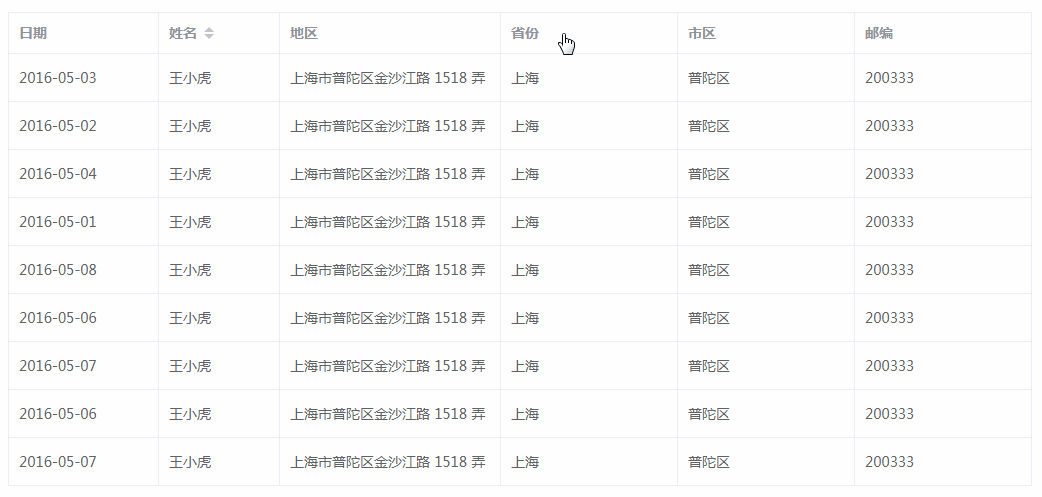
1. 데이터 기반
전통적인 드래그 효과는 모두 mousedown, mousemove, mouseup 이벤트
를 통해 dom 노드 수정 및 삭제를 기반으로 하지만 Vue는 데이터 기반 프런트엔드 프레임워크이므로 개발 중에 dom 운영을 피해야 합니다
그리고 Element의 Table 구성 요소 -UI는 캡슐화되어 있습니다. 매우 엄격하여 DOM을 직접 조작하면 예측할 수 없는 버그가 쉽게 발생할 수 있습니다.
그래서 내 핵심 아이디어는 다음과 같습니다. 테이블 헤더(열)를 배열을 통해 렌더링한 다음 배열 순서를 수정하여 열을 수정합니다. sorting of the list
템플릿 부분:
<p class="w-table" :class="{'w-table_moving': dragState.dragging}">
<el-table :data="data"
:border="option.border"
:height="option.height"
:max-height="option.maxHeight"
:style="{ width: parseInt(option.width)+'px' }"
:header-cell-class-name="headerCellClassName"
>
<slot name="fixed"></slot>
<el-table-column v-for="(col, index) in tableHeader" :key="index"
:prop="col.prop"
:label="col.label"
:width="col.width"
:min-width="col.minWidth"
:type="col.type"
:header-align="col.headerAlign"
:column-key="index.toString()"
:render-header="renderHeader"
>
</el-table-column>
</el-table>
</p>위 데이터는 목록 데이터 모음, 옵션은 Table 컴포넌트 구성 항목, header는 상위 컴포넌트에서 전달되는 테이블 헤더 데이터 모음
props: {
data: {
default: function () {
return []
},
type: Array
},
header: {
default: function () {
return []
},
type: Array
},
option: {
default: function () {
return {}
},
type: Object
}
}구성 항목은 Element-UI
의 API에 따라 삭제될 수 있습니다.그러나 구성 요소 내부에서 사용되는 여러 매개 변수가 있습니다:
1.header-cell-class-name
은 다음과 같은 함수에 바인딩됩니다. 드래그하는 동안 점선 효과를 얻으려면 헤더 셀에 클래스를 동적으로 추가하세요.
2.column-key
는 헤더 배열의 인덱스에 바인딩되어 수정이 필요한 헤더 요소의 첨자를 결정하는 데 사용됩니다
3.render-header
테이블 헤더 렌더링 기능 , 사용자 정의를 추가하는 데 사용됨 mousemove 및 기타 관련 이벤트를 모니터링하는 방법
2. 드래그 상태 기록
드래그 프로세스 중에 몇 가지 주요 매개 변수를 기록해야 합니다.
data () {
return {
tableHeader: this.header,
dragState: {
start: -1, // 起始元素的 index
end: -1, // 结束元素的 index
move: -1, // 移动鼠标时所覆盖的元素 index
dragging: false, // 是否正在拖动
direction: undefined // 拖动方向
}
}
}또한 상위 요소는 헤더를 전달합니다. 데이터 헤더인데 드래그가 완료되었습니다. 이 데이터는 나중에 수정됩니다
자식 컴포넌트에서 상위 요소의 데이터를 직접 수정하는 것은 권장하지 않으므로 여기에서 tableHeader를 초기화하여 헤더 데이터 헤더를 호스팅합니다
하지만 헤더 수정을 허용하려면 tableHeader도 수정에 응답할 수 있습니다. 모니터 watch
watch: {
header (val, oldVal) {
this.tableHeader = val
}
}를 추가해야 합니다. 3. 헤더
Element-UI의 Table 구성 요소를 사용자 정의하여 [drag the] 기능을 구현합니다. 열 너비 수정을 위한 테두리], mousemove, mouseup, mousedown이 없습니다. 이벤트가 노출됩니다
따라서 헤더를 사용자 정의하고 마우스 이벤트에 대한 핸들러 함수를 수동으로 추가해야 합니다. 이를 위해서는 renderHeader() 를 사용해야 합니다. method
renderHeader (createElement, {column}) {
return createElement(
'p', {
'class': ['thead-cell'],
on: {
mousedown: ($event) => { this.handleMouseDown($event, column) },
mouseup: ($event) => { this.handleMouseUp($event, column) },
mousemove: ($event) => { this.handleMouseMove($event, column) }
}
}, [
// 添加 <a> 用于显示表头 label
createElement('a', column.label),
// 添加一个空标签用于显示拖动动画
createElement('span', {
'class': ['virtual']
})
])
},세 가지 마우스 이벤트 중 첫 번째 매개변수가 이벤트 객체, 두 번째 매개변수가 헤더 객체입니다.
해당 처리 함수에서 해당 헤더 요소 첨자 인덱스는 columnKey를 통해 얻을 수 있습니다.
빈 라벨 드래그하는 동안 애니메이션을 표시하는 데 사용됩니다(점선)
4. 이벤트 처리
마우스를 누르면 시작 열이 기록됩니다. 마우스를 떼면 끝 열이 기록됩니다. 드래그 방향은 둘 사이의 차이를 기반으로 계산됩니다.
그런 다음 헤더 데이터는 시작 열과 끝 열의 위치에 따라 재정렬되어 열 드래그를 실현합니다.
드래깅 프로세스의 처리 기능은 다음과 같습니다.
// 按下鼠标开始拖动
handleMouseDown (e, column) {
this.dragState.dragging = true
this.dragState.start = parseInt(column.columnKey)
// 给拖动时的虚拟容器添加宽高
let table = document.getElementsByClassName('w-table')[0]
let virtual = document.getElementsByClassName('virtual')
for (let item of virtual) {
item.style.height = table.clientHeight - 1 + 'px'
item.style.width = item.parentElement.parentElement.clientWidth + 'px'
}
},
// 鼠标放开结束拖动
handleMouseUp (e, column) {
this.dragState.end = parseInt(column.columnKey) // 记录起始列
this.dragColumn(this.dragState)
// 初始化拖动状态
this.dragState = {
start: -1,
end: -1,
move: -1,
dragging: false,
direction: undefined
}
},
// 拖动中
handleMouseMove (e, column) {
if (this.dragState.dragging) {
let index = parseInt(column.columnKey) // 记录起始列
if (index - this.dragState.start !== 0) {
this.dragState.direction = index - this.dragState.start < 0 ? 'left' : 'right' // 判断拖动方向
this.dragState.move = parseInt(column.columnKey)
} else {
this.dragState.direction = undefined
}
} else {
return false
}
},
// 拖动易位
dragColumn ({start, end, direction}) {
let tempData = []
let left = direction === 'left'
let min = left ? end : start - 1
let max = left ? start + 1 : end
for (let i = 0; i < this.tableHeader.length; i++) {
if (i === end) {
tempData.push(this.tableHeader[start])
} else if (i > min && i < max) {
tempData.push(this.tableHeader[ left ? i - 1 : i + 1 ])
} else {
tempData.push(this.tableHeader[i])
}
}
this.tableHeader = tempData
},5. 드래그 중 점선 효과
이 과정에서 mousemove 이벤트를 통해 현재 열의 헤더 상태가 변경되고
그런 다음 해당 클래스가 headerCellClassName
headerCellClassName ({column, columnIndex}) {
return (columnIndex - 1 === this.dragState.move ? `darg_active_${this.dragState.direction}` : '')
}의 도움으로 동적으로 수정됩니다. 헤더 셀
직접 작성한 전체 스타일을 게시하세요(sass를 다음과 같이 사용). 컴파일 도구):
<style lang="scss">
.w-table {
.el-table th {
padding: 0;
.virtual{
position: fixed;
display: block;
width: 0;
height: 0;
margin-left: -10px;
z-index: 99;
background: none;
border: none;
}
&.darg_active_left {
.virtual {
border-left: 2px dotted #666;
}
}
&.darg_active_right {
.virtual {
border-right: 2px dotted #666;
}
}
}
.thead-cell {
padding: 0;
display: inline-flex;
flex-direction: column;
align-items: left;
cursor: pointer;
overflow: initial;
&:before {
content: "";
position: absolute;
top: 0;
left: 0;
bottom: 0;
right: 0;
}
}
&.w-table_moving {
.el-table th .thead-cell{
cursor: move !important;
}
.el-table__fixed {
cursor: not-allowed;
}
}
}6. 상위 구성 요소 호출
<template>
<p>
<wTable :data="tableData" :header="tableHeader" :option="tableOption">
<el-table-column slot="fixed"
fixed
prop="date"
label="日期"
width="150">
</el-table-column>
</wTable>
</p>
</template>
<script>
import wTable from '@/components/w-table.vue'
export default {
name: 'Table',
data () {
return {
tableOption: {
border: true,
maxHeight: 500
},
tableHeader: [{
prop: 'name',
label: '姓名',
sortable: true,
sortMethod: this.handleNameSort
}, {
prop: 'province',
label: '省份',
minWidth: '120'
}, {
prop: 'city',
label: '市区',
minWidth: '120'
}, {
prop: 'address',
label: '地区',
minWidth: '150'
}, {
prop: 'zip',
label: '邮编',
minWidth: '120'
}],
tableData: [{
date: '2016-05-03',
name: '王小虎',
province: '上海',
city: '普陀区',
address: '上海市普陀区金沙江路 1518 弄',
zip: 200333
}, {
date: '2016-05-02',
name: '王小虎',
province: '上海',
city: '普陀区',
address: '上海市普陀区金沙江路 1518 弄',
zip: 200333
}, {
date: '2016-05-04',
name: '王小虎',
province: '上海',
city: '普陀区',
address: '上海市普陀区金沙江路 1518 弄',
zip: 200333
}, {
date: '2016-05-01',
name: '王小虎',
province: '上海',
city: '普陀区',
address: '上海市普陀区金沙江路 1518 弄',
zip: 200333
}, {
date: '2016-05-08',
name: '王小虎',
province: '上海',
city: '普陀区',
address: '上海市普陀区金沙江路 1518 弄',
zip: 200333
}, {
date: '2016-05-06',
name: '王小虎',
province: '上海',
city: '普陀区',
address: '上海市普陀区金沙江路 1518 弄',
zip: 200333
}]
}
},
methods: {
handleNameSort () {
console.log('handleNameSort')
}
},
components: {
wTable
}
}
</script>믿으세요. 이 기사의 사례를 읽은 후, 더 흥미로운 정보를 보려면 PHP 중국어의 다른 관련 기사를 주목하세요. 웹사이트!
추천 자료:
위 내용은 Element-UI Table을 사용하여 드래그 앤 드롭 기능 구현의 상세 내용입니다. 자세한 내용은 PHP 중국어 웹사이트의 기타 관련 기사를 참조하세요!

핫 AI 도구

Undresser.AI Undress
사실적인 누드 사진을 만들기 위한 AI 기반 앱

AI Clothes Remover
사진에서 옷을 제거하는 온라인 AI 도구입니다.

Undress AI Tool
무료로 이미지를 벗다

Clothoff.io
AI 옷 제거제

AI Hentai Generator
AI Hentai를 무료로 생성하십시오.

인기 기사

뜨거운 도구

메모장++7.3.1
사용하기 쉬운 무료 코드 편집기

SublimeText3 중국어 버전
중국어 버전, 사용하기 매우 쉽습니다.

스튜디오 13.0.1 보내기
강력한 PHP 통합 개발 환경

드림위버 CS6
시각적 웹 개발 도구

SublimeText3 Mac 버전
신 수준의 코드 편집 소프트웨어(SublimeText3)

뜨거운 주제
 7488
7488
 15
15
 1377
1377
 52
52
 77
77
 11
11
 51
51
 19
19
 19
19
 39
39
 element.style을 수정하는 방법
Nov 24, 2023 am 11:15 AM
element.style을 수정하는 방법
Nov 24, 2023 am 11:15 AM
요소를 수정하는 방법: 1. 요소의 배경색을 수정합니다. 2. 요소의 글꼴 크기를 수정합니다. 4. 요소의 글꼴 스타일을 수정합니다. . 요소의 수평 정렬을 수정합니다. 자세한 소개: 1. 요소의 배경색을 수정합니다. 구문은 "document.getElementById("myElement").style.BackgroundColor = "red";"입니다. 2. 요소의 글꼴 크기 등을 수정합니다.
 JavaScript를 사용하여 이미지의 드래그 및 확대/축소 기능을 구현하는 방법은 무엇입니까?
Oct 27, 2023 am 09:39 AM
JavaScript를 사용하여 이미지의 드래그 및 확대/축소 기능을 구현하는 방법은 무엇입니까?
Oct 27, 2023 am 09:39 AM
JavaScript를 사용하여 이미지의 드래그 및 확대/축소 기능을 구현하는 방법은 무엇입니까? 최신 웹 개발에서는 이미지 드래그 및 확대/축소가 일반적인 요구 사항입니다. JavaScript를 사용하면 이미지에 드래그 및 확대/축소 기능을 쉽게 추가하여 더 나은 사용자 경험을 제공할 수 있습니다. 이 기사에서는 구체적인 코드 예제와 함께 JavaScript를 사용하여 이 기능을 구현하는 방법을 소개합니다. HTML 구조 먼저, 그림을 표시하고 추가하려면 기본 HTML 구조가 필요합니다.
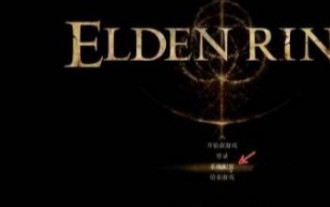 엘든링 UI가 계속 나타나는 이유는 무엇인가요?
Mar 11, 2024 pm 04:31 PM
엘든링 UI가 계속 나타나는 이유는 무엇인가요?
Mar 11, 2024 pm 04:31 PM
Elden's Ring에서는 일정 시간이 지나면 이 게임의 UI 페이지가 자동으로 숨겨집니다. 많은 플레이어는 UI가 항상 어떻게 표시되는지 알지 못합니다. 플레이어는 디스플레이 및 사운드 구성에서 게이지 표시 구성을 선택하기만 하면 됩니다. 그것을. 엘든링 UI가 계속 나타나는 이유는 무엇인가요? 1. 먼저 메인 메뉴에 진입한 후 [시스템 구성]을 클릭하세요. 2. [디스플레이 및 사운드 구성] 인터페이스에서 미터 디스플레이 구성을 선택합니다. 3. 활성화를 클릭하여 완료합니다.
 Vue에서 드래그 앤 드롭 선택 및 배치에 대한 팁 및 모범 사례
Jun 25, 2023 am 10:13 AM
Vue에서 드래그 앤 드롭 선택 및 배치에 대한 팁 및 모범 사례
Jun 25, 2023 am 10:13 AM
Vue는 단일 페이지 애플리케이션(SPA)을 구축하는 데 적합한 널리 사용되는 JavaScript 프레임워크입니다. 지침과 구성 요소를 통해 드래그 앤 드롭 선택 및 배치 기능을 지원하여 사용자에게 더 나은 대화형 경험을 제공합니다. 이 기사에서는 Vue에서 드래그 앤 드롭 선택 및 배치에 대한 기술과 모범 사례를 소개합니다. 드래그 명령어 Vue는 드래그 효과를 쉽게 얻을 수 있는 v-드래그 가능한 명령어를 제공합니다. 이 명령은 모든 요소에 적용할 수 있으며 드래그 스타일을 사용자 정의할 수 있습니다.
 Vue의 일반적인 UI 구성 요소 라이브러리는 무엇입니까?
Jun 11, 2023 am 11:47 AM
Vue의 일반적인 UI 구성 요소 라이브러리는 무엇입니까?
Jun 11, 2023 am 11:47 AM
Vue는 구성 요소 기반 접근 방식을 사용하여 웹 애플리케이션을 구축하는 인기 있는 JavaScript 프레임워크입니다. Vue 생태계에는 아름다운 인터페이스를 빠르게 구축하고 풍부한 기능과 대화형 효과를 제공하는 데 도움이 되는 많은 UI 구성 요소 라이브러리가 있습니다. 이 기사에서는 몇 가지 일반적인 VueUI 구성 요소 라이브러리를 소개합니다. ElementUIElementUI는 Ele.me 팀에서 개발한 Vue 구성 요소 라이브러리로 개발자에게 우아하고
 Vue를 사용하여 드래그 앤 드롭 정렬 효과를 구현하는 방법
Sep 20, 2023 pm 03:01 PM
Vue를 사용하여 드래그 앤 드롭 정렬 효과를 구현하는 방법
Sep 20, 2023 pm 03:01 PM
Vue를 사용하여 드래그 앤 드롭 정렬 효과를 구현하는 방법 Vue.js는 대화형 프런트 엔드 애플리케이션을 구축하는 데 도움이 되는 인기 있는 JavaScript 프레임워크입니다. Vue에서는 드래그 앤 드롭 정렬 효과를 쉽게 구현할 수 있어 사용자가 요소를 드래그하여 데이터를 정렬할 수 있습니다. 이 기사에서는 Vue를 사용하여 드래그 앤 드롭 정렬 효과를 구현하는 방법을 소개하고 구체적인 코드 예제를 제공합니다. 먼저 Vue 인스턴스를 생성하고 정렬할 데이터를 저장할 배열을 정의해야 합니다. 이 예에서 우리는
 Vue 실용적인 기술: v-on 명령을 사용하여 마우스 드래그 이벤트 처리
Sep 15, 2023 am 08:24 AM
Vue 실용적인 기술: v-on 명령을 사용하여 마우스 드래그 이벤트 처리
Sep 15, 2023 am 08:24 AM
Vue 실무 기술: v-on 명령을 사용하여 마우스 끌기 이벤트 처리 서문: Vue.js는 단순성, 사용 용이성 및 유연성으로 인해 많은 개발자가 가장 먼저 선택하는 JavaScript 프레임워크입니다. Vue 애플리케이션 개발에서 사용자 상호 작용 이벤트를 처리하는 것은 필수적인 기술입니다. 이 기사에서는 Vue의 v-on 지시문을 사용하여 마우스 드래그 이벤트를 처리하는 방법을 소개하고 구체적인 코드 예제를 제공합니다. Vue 인스턴스 만들기: 먼저 HTML 파일에 Vue.js 라이브러리 파일을 도입합니다. &
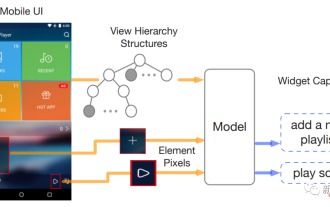 두 명의 중국 Google 연구원이 최초의 순수 시각적인 '모바일 UI 이해' 모델을 출시했습니다. 이는 SOTA를 새로 고치기 위한 4가지 주요 과제입니다.
Apr 12, 2023 pm 04:40 PM
두 명의 중국 Google 연구원이 최초의 순수 시각적인 '모바일 UI 이해' 모델을 출시했습니다. 이는 SOTA를 새로 고치기 위한 4가지 주요 과제입니다.
Apr 12, 2023 pm 04:40 PM
AI의 경우 '휴대전화 가지고 노는 것'은 쉬운 일이 아니다. 단지 다양한 사용자 인터페이스(UI)를 식별하는 것만으로도 큰 문제다. 각 구성 요소의 종류를 식별해야 할 뿐만 아니라, 기능을 결정하기 위해 사용된 기호, 위치도 식별해야 한다. 구성 요소의. 모바일 장치의 UI를 이해하면 UI 자동화와 같은 다양한 인간-컴퓨터 상호 작용 작업을 실현하는 데 도움이 될 수 있습니다. 모바일 UI 모델링에 대한 이전 작업은 일반적으로 화면의 뷰 계층 정보에 의존하고 UI의 구조 데이터를 직접 활용하여 화면 픽셀에서 시작하는 구성 요소를 식별하는 문제를 우회합니다. 그러나 뷰 계층 구조를 모든 시나리오에서 사용할 수 있는 것은 아닙니다. 이 방법은 일반적으로 개체 설명이 누락되거나 위치가 잘못된 구조 정보로 인해 잘못된 결과를 출력하므로




